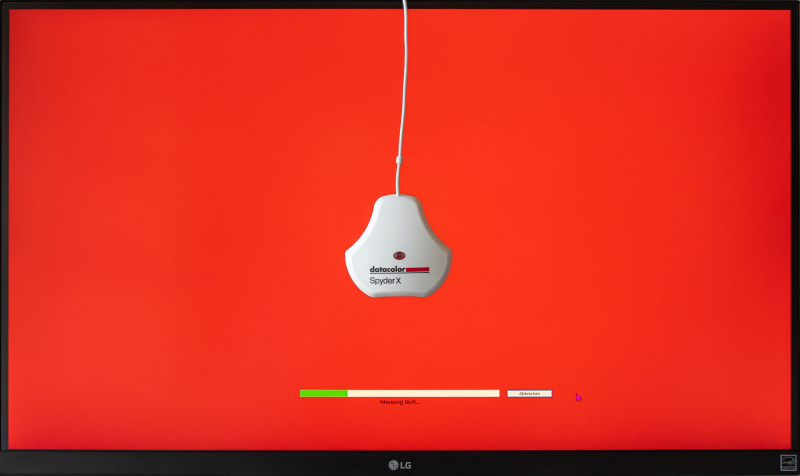HDR10 este un standard gratuit care stimulează producătorii să producă ecrane compatibile HDR care pot valorifica tendința de creștere a ecranelor HDR. Acest lucru, la rândul său, încurajează și mai mult site-urile de streaming populare, dezvoltatorii de jocuri și creatorii de conținut mai mici să creeze mai mult conținut HDR.
HDR promite o gamă de culori mai mare, imagini mai strălucitoare și mai mult de un miliard de culori, rezultând imagini mai vibrante și mai precise.
Cu toate acestea, mulți oameni nu reușesc să se bucure de HDR adevărat chiar și cu afișajul proaspăt cumpărat – așa că iată șase motive pentru care nu vă bucurați de HDR adevărat chiar și cu un monitor cu rating HDR.
de ce bara mea de activități nu funcționează Windows 10REALIZAREA VIDEOCLIPULUI ZILEI
1. Nu utilizați profilul ICC corect
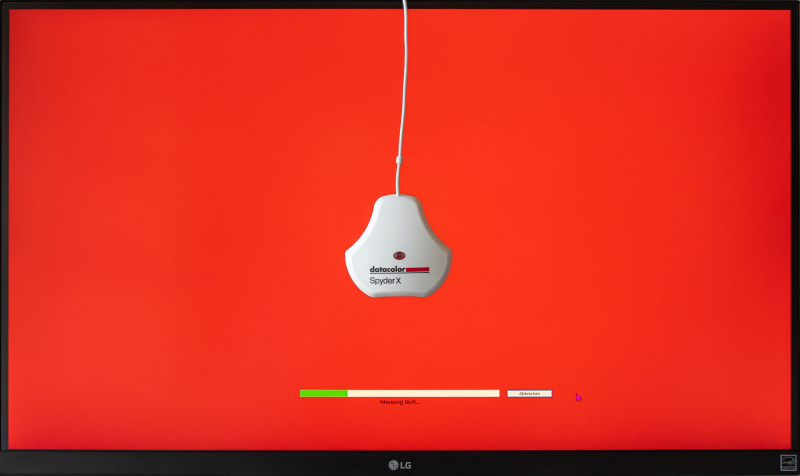
Identificarea celei mai bune setări de afișare pe ecran (OSD) poate face minuni pentru monitorul dvs. Cu toate acestea, setările OSD pot face doar atât de mult în calibrarea corectă a preciziei afișajului.
Pentru a calibra mai bine afișajul monitorului, puteți utiliza ceea ce este cunoscut sub numele de profil ICC (International Color Consortium) sau ICM (Image Color Matching). Aceste profiluri pot fi utilizate prin sistemele de gestionare a culorilor Windows și macOS.
Deși vă puteți calibra manual monitorul prin sistemul de management al culorilor și diverse instrumente online de calibrare a culorilor , este greu să obțineți rezultate precise, deoarece veți observa un afișaj necalibrat.
Bine că producătorii de renume oferă profile ICC pentru monitoarele lor. Aceste profiluri pot fi găsite pe CD-ul livrat cu monitorul sau un cod QR afișat pe cutie sau manual. Dacă nu găsiți un CD sau un cod QR de scanat, puteți căuta online calibrarea corectă a culorii.
Deși profilele ICC ale producătorului ar trebui să fie prima opțiune, uneori chiar și monitoarele cu același număr de model vor funcționa diferit. Pentru a vă asigura că obțineți cel mai bun profil ICC, vă recomandăm să încercați și profiluri ICC terțe create de alte persoane. Două dintre cele mai populare site-uri pentru a căuta profiluri ICC sunt RTINGS și TFTCentral .
Profilurile ICC sunt instrumente excelente pentru configurarea monitorului dacă nu aveți hardware-ul sau cunoștințele necesare pentru a calibra un monitor în mod corespunzător. Ele sunt practic presetări copiate de pe un monitor deja calibrat pe care îl puteți utiliza cu monitorul dvs. specific. Deci, dacă nu ați folosit un profil ICC înainte, poate doriți să încercați câteva dintre ele acum.
2. Monitorul dvs. nu este capabil

Nu toate monitoarele HDR au aceleași capacități. Un monitor adecvat HDR va avea o luminozitate maximă de 400-4000 de niți, o adâncime de culoare de 10-12 biți și va suporta gama de culori rec 2020. Diferența dintre capetele inferioare și superioare ale monitoarelor HDR sunt uriașe și asta nici măcar nu ține cont de tehnologia LED, rezoluția și alte variabile.
Deoarece publicitatea arată în mod constant tehnologie HDR de vârf, ați putea fi dezamăgit dacă cumpărați un panou HDR la buget. Totuși, atâta timp cât depășește specificațiile minime ale HDR, veți găsi imagini semnificativ mai bune decât un monitor SDR (Standard Dynamic Range) obișnuit.
Adevărata problemă este dacă monitorul dvs. nu este capabil nici măcar de specificațiile minime HDR, ceea ce este obișnuit pentru monitoarele mai ieftine. Oamenii trebuie să fie conștienți de faptul că companiile pot aplica sigla HDR pe produsele lor, atâta timp cât monitorul lor poate încorpora cumva utilizarea tehnologiei HDR cu produsul lor.
Acest lucru are ca rezultat specificații precum „HDR Ready” și „HDR10 Compatible”, ceea ce înseamnă, practic, că monitorul are software-ul pentru a procesa conținutul HDR, dar nu hardware-ul pentru a-l afișa.
Deoarece hardware-ul HDR adevărat este destul de scump, dacă ați cumpărat cel mai ieftin monitor HDR de pe piață, s-ar putea să fiți dezamăgiți să știți că este posibil ca monitorul să nu aibă capabilitățile hardware pentru a afișa conținut HDR.
3. Nu vizualizați conținut HDR

HDR10 este cel mai popular standard HDR. Dacă monitorul dvs. nu specifică altfel, probabil că folosește HDR10. HDR10 utilizează metadatele statice ale conținutului pe care îl vizionați pentru a afișa corect imaginile. Aceste metadate sunt create în timpul corecției și gradării culorii filmului, videoclipului, jocului sau imaginii.
Problema este că marea majoritate a conținutului creat vreodată a fost post-procesat folosind SDR. Aceasta înseamnă că, chiar dacă vizualizați conținut SDR pe monitorul dvs. compatibil HDR, veți vedea în continuare imagini de calitate SDR.
Cu excepția cazului în care conținutul pe care îl vizionați indică în mod specific conținut HDR, probabil că vizionați conținut SDR. O modalitate ușoară de a obține conținut HDR este prin intermediul site-urilor de streaming populare precum Amazon Prime, Netflix și Disney Plus. Dezvoltatorii de jocuri încep, de asemenea, să producă jocuri HDR pentru ca dvs. să maximizați utilizarea monitorului HDR în timpul jocurilor.
Chiar dacă utilizați un monitor capabil de HDR10+ sau Dolby Vision, fără conținut HDR, cel mai bun lucru pe care îl poate face monitorul dvs. este să expună algoritmic alb-negru din conținutul SDR. Ceea ce uneori ar putea duce la imagini ciudate, cum ar fi contraste reduse în timpul scenelor cu contrast ridicat și zone presupuse albe care arată gri.
cum să importați melodii de pe iPod pe iTunes
4. HDR nu este activat

Există mai multe motive pentru care HDR nu este activat în sistemul dvs. În primul rând, mulți presupun că HDR este activat automat atunci când își conectează monitorul HDR la sistemul lor. Deși auto-HDR este acum disponibil pentru dispozitivele mai noi, este posibil să utilizați un sistem mai vechi fără funcționalitate auto-HDR.
Dacă încă utilizați Windows 10, poate doriți să verificați dacă HDR este activat. Spre deosebire de Windows 11, care are o funcție HDR automată, Windows 10 și alte versiuni vechi de Windows nu au caracteristica HDR automat.
Dacă utilizați un MacBook, poate doriți să verificați și dacă HDR este activat ori de câte ori îl utilizați deconectat și vă bazați pe baterie. Deși MacBook-urile acceptă HDR automat, dacă sunteți pe Energy Saver, HDR va fi dezactivat automat pentru a economisi energie.
În ceea ce privește distribuțiile Linux, din păcate, distribuțiile populare precum Ubuntu, Red Hat, Linux Mint și Pop! _OS în prezent nu acceptă HDR. Cu toate acestea, discuțiile din comunitate confirmă că Red Hat este în proces de dezvoltare a suportului HDR pentru distribuția sa. Poate doriți să treceți la Windows pentru moment, până când Red Hat începe în sfârșit să accepte HDR.
5. Placa dvs. grafică nu acceptă HDR

Un alt motiv pentru care nu vedeți beneficiile reale ale monitorului dvs. compatibil HDR este că plăcile grafice și driverele sunt vechi. HDR există deja de câțiva ani, așa că probabil că nu veți avea probleme cu placa dvs. grafică. Dar dacă utilizați un computer mai vechi, să zicem din 2013, pentru a acționa ca un sistem de divertisment, atunci este probabil ca procesorul și GPU-ul său să nu accepte HDR.
Pentru a îndeplini cerințele minime stricte, veți avea nevoie cel puțin de un GPU din gama de GPU-uri NVIDIA GeForce GTX900 sau AMD Radeon RX400. Dacă nu aveți un GPU, puteți avea în continuare suport HDR utilizând grafica integrată de la cel puțin un procesor Intel Core de a 7-a generație.
6. Folosiți cabluri greșite
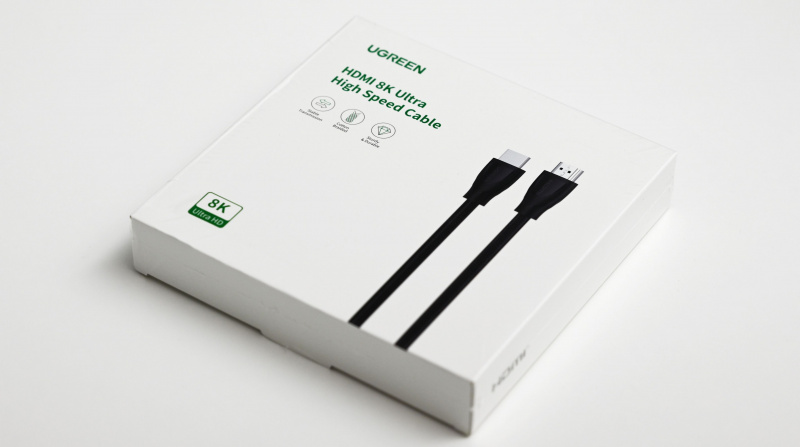
Cu HDR prezentând exponențial mai multe culori, sunt necesare mai multe date pentru a afișa corect fiecare culoare specifică. Acest lucru ar necesita o lățime de bandă suplimentară pe lângă lățimea de bandă obișnuită pe care o utilizați pe un afișaj obișnuit. În plus, deoarece majoritatea monitoarelor HDR de astăzi oferă și rezoluție 4K la 60 Hz, veți avea nevoie de un cablu suficient de rapid pentru a transfera toate datele primite.
cum să scapi de utilizarea a 100 de discuri
Două dintre cele mai populare cabluri folosite astăzi sunt HDMI și DisplayPort . Ambele au puncte forte și puncte slabe, dar în cele din urmă acceptă vizionarea HDR. HDMI a început să accepte HDR cu HMDI versiunea 1.4, în timp ce DisplayPort a început să accepte cu DisplayPort versiunea 1.4. Pentru verificarea viitoare, poate doriți să luați în considerare și obținerea celei mai recente versiuni a porturi.
Depanarea problemelor HDR
Dacă ați cumpărat recent un monitor HDR și simțiți că îmbunătățirile HDR lipsesc sau nu se observă de la SDR obișnuit, probabil că nu vă bucurați de HDR adevărat. Diferența dintre gama de culori HDR și SDR, luminozitatea maximă și adâncimea culorii este atât de exponențială încât îmbunătățirile de vibrație, expunere și luminozitate ar trebui să fie destul de vizibile.
Deci, dacă simțiți că HDR lipsește în vreun fel, lista de mai sus poate acționa ca o listă de verificare pentru a depana și, sperăm, să remediați problemele care vă pot face să nu vă bucurați de HDR la maximum.